Si vous voulez vous assurer qu'il n'y a pas d'espaces supplémentaires entre les mots de votre document, vous pouvez utiliser l'outil Rechercher et remplacer.
En d'autres termes, vous allez d'abord rechercher ces espaces supplémentaires. Puis, Microsoft Word remplacera automatiquement les espaces supplémentaires par le champ que vous avez défini.
Étapes pour rechercher et remplacer des espaces supplémentaires dans Word
- Appuyez sur Ctrl + H pour ouvrir le Trouver et remplacer la fenêtre.
- Sous Trouver quoi, Entrer ( ){2,}.
- En exécutant cette commande rapide, vous demandez essentiellement à Word d'identifier les doubles espaces entre les mots.
- Puis dans le Remplacer par champ, ajoutez \1.
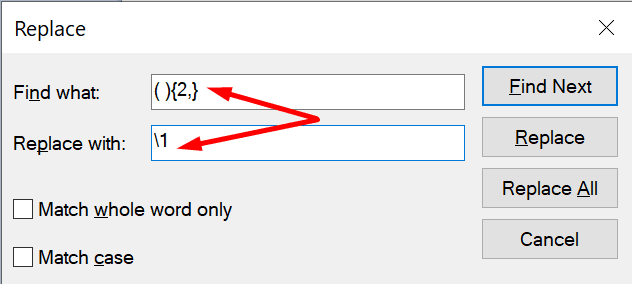
Cette solution vous permet de rechercher et de remplacer rapidement les doubles espaces dans Microsoft Word. Le programme changera automatiquement les espaces doubles en espaces simples.
Soit dit en passant, vous pouvez également utiliser la même méthode pour rechercher des espaces supplémentaires entre les mots dans Word Online.
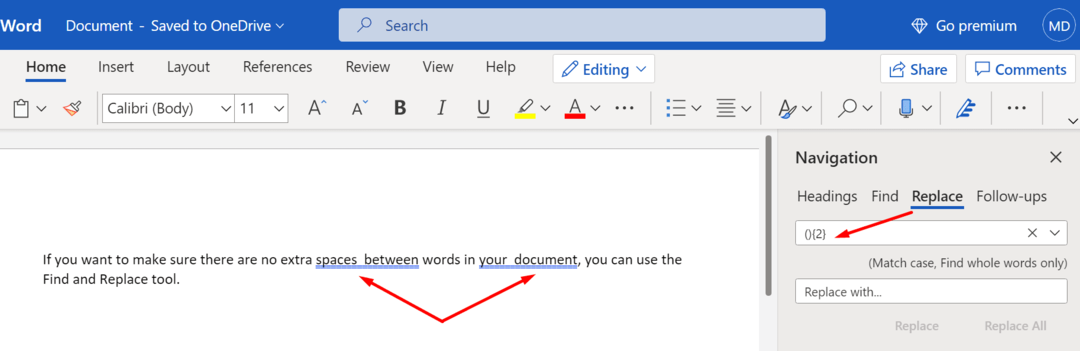
Si vous pensez avoir appuyé accidentellement plus de deux fois sur la touche vierge, vous pouvez adapter les commandes pour trouver les instances respectives. Par exemple, si vous pensez avoir ajouté trois espaces quelque part, tapez ( ){3,} sous Trouver quoi.
Intéressé par d'autres astuces Microsoft Word? Consultez ces guides :
- Comment écrire au-dessus d'une image dans Microsoft Word
- Touches de raccourci importantes dans Microsoft Word
- Comment ajouter un PDF à Microsoft Word